2025-02-09
纸飞机群怎么下载文件?
在纸飞机(Telegram)群组中下载文件,只需点击群内文件右侧的下载图标,系统会自动开始下载。下载完成后,iOS用户可在“文件”App的Telegram文件夹中查看,安卓用户可在“文件管理器”的Telegram或Download文件夹中找到下载的文件。

在纸飞机群中查找可下载的文件
如何识别群聊中的文件消息
- 查看消息内容形式:在纸飞机(Telegram)群聊中,文件消息通常带有清晰的文件名、格式后缀(如
.pdf、.mp4、.zip等)和文件大小信息。与普通文本或图片消息不同,文件消息点击后会触发下载操作,文件图标左侧会显示一个“云朵+向下箭头”标志。 - 关注发送者身份标签:许多群组中的管理员或机器人账号会专门负责上传资料或资源,查看这些账号发布的消息,更容易发现高质量、可下载的文件资源。
- 识别链接与真实文件的区别:注意区分“文件消息”和“超链接”。前者是可直接下载的真实文件,后者则是外部资源地址,点击后会跳转至网页或其他平台,不能直接在Telegram内下载。
文件类型图标的含义与区别
- 文档文件图标:如
.pdf、.docx、.ppt等格式的文件会显示一个白底蓝线的纸张图标,表明是文字类或演示类文档。 - 媒体文件图标:音频文件(如
.mp3)会显示音乐符号,视频文件(如.mp4、.mov)通常带有播放按钮图标,点击后可选择预览或保存到本地。 - 压缩包图标:
.zip、.rar等压缩文件格式通常显示为一个捆绑样式的文件图标,标明该文件内可能包含多个文档或资料,适合批量下载后解压使用。 - 特殊格式图标:如
.apk、.exe等程序安装包,会显示专用标识,有时还会附带安全提醒,请确保来源可信再点击下载。
如何筛选文件内容快速查找所需
- 进入群组“媒体与文件”专区:点击纸飞机群右上角的群组头像或名称,进入群信息页面,选择“媒体、文件和链接”等选项,可以按类型查看所有曾在群中发布的文件资源。
- 使用搜索功能精确定位:点击群组右上角的放大镜图标,输入文件名称、格式关键字或上传者名称进行搜索。例如,输入“PDF”或“课程表”,即可筛选出相关文件。
- 按日期和文件类型筛选:某些Telegram版本支持在“文件”列表中按上传时间排序,或者设置筛选条件,仅显示特定类型的文件(如视频、图片、文档)。这在文件较多的大群中非常实用,有助于快速定位目标文件。
下载纸飞机群中文件的基本操作
点击文件消息触发下载流程
- 识别文件消息并点击开始下载:在纸飞机(Telegram)群聊中,文件消息通常会显示文件名、格式(如
.pdf、.zip、.mp4等)、大小及发送者信息。只需点击文件区域,系统会自动开始下载。文件图标会从“云朵加箭头”变为“加载进度圆圈”,表示正在下载。 - 确认设备网络状态良好:文件下载依赖网络连接。为保证稳定性,请确保设备连接了 Wi-Fi 或移动数据。如果群聊设置了“仅Wi-Fi下载媒体”,在非Wi-Fi环境下点击文件不会开始下载,您需要手动更改设置或连接Wi-Fi后重试。
- 自动下载设置选项:在“设置”>“数据和存储”中,您可以启用自动下载选项,设置特定文件类型(如照片、文档、音频)在接收时自动保存,无需每次点击。
下载过程中如何查看进度
- 查看文件图标变化:在文件下载过程中,文件图标中心会显示一个圆形进度动画,代表下载进度。圈线从灰色逐渐变蓝,直到完整闭合,表示下载完成。
- 长按文件查看更多信息:在某些版本中,长按正在下载的文件可以查看文件名、大小、进度百分比或取消下载选项,适用于较大文件(如视频、压缩包)下载时的状态跟踪。
- 使用通知栏监控下载状态:在 Android 和 iOS 设备上,大文件下载通常会在通知栏显示下载状态,您可以直接从通知栏查看进度或跳转到应用中管理任务。
下载完成后如何打开文件
- 直接点击文件进行查看:文件下载完成后,文件图标会变为“已下载”状态,通常显示为标准文件图标(如文档、图片或播放按钮)。点击该图标,纸飞机会调用系统默认程序打开该文件,例如使用文档阅读器、图片查看器或视频播放器。
- 使用外部应用打开:若系统提示“无法打开此文件”或格式不支持,您可以选择“通过其他应用打开”,选择手机中的专业工具(如 WPS Office、MX Player、RAR 解压软件等)以正确打开内容。
- 查找文件本地存储路径:在 Android 上,纸飞机下载的文件通常保存在设备的 “Telegram” 文件夹下的 “Telegram Documents” 或 “Telegram Video”等子目录中;iOS 用户可通过“文件”App,定位“Telegram”目录查看已下载内容,或在应用内部点击“共享”保存至相册、iCloud等位置。
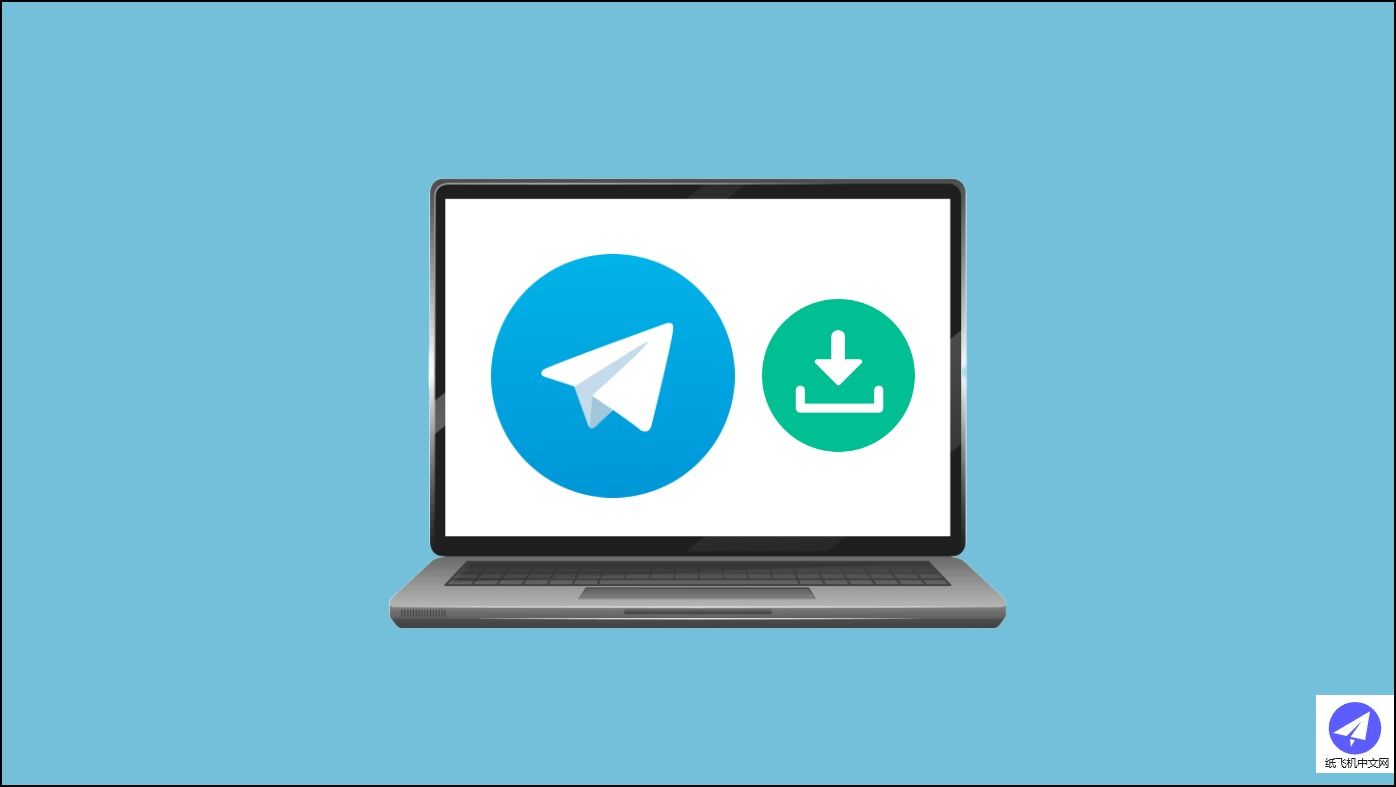
管理已下载的文件存储位置
安卓设备中文件默认保存路径
- 默认保存路径说明:在 Android 设备上,纸飞机(Telegram)下载的文件通常会被自动存储在内部存储或SD卡的
/Telegram文件夹下。该文件夹包含多个子目录,根据文件类型自动分类。 - 主要子目录结构:
/Telegram/Documents/:存放下载的文档类文件(如PDF、Word、Excel等)。/Telegram/Audio/:存储音频文件(如语音、音乐等)。/Telegram/Video/:用于保存群聊或频道中的视频内容。/Telegram/Images/:用于保存收到的图片和表情包。 - 使用文件管理器访问:打开您设备上的文件管理器(如“我的文件”或“文件”App),依次进入“内部存储” > “Telegram”,即可查看所有已下载内容。
iOS系统中如何访问下载的文件
- 文件下载机制说明:在 iOS 上,纸飞机不会像 Android 那样直接暴露本地文件夹。下载的文件会被保存在 Telegram 应用的沙盒目录内,需通过“共享”或“导出”方式访问。
- 使用“文件”App查看文件:打开苹果自带的“文件”App,点击“浏览”>“Telegram”,即可查看通过纸飞机下载并导出的文件。您也可以选择“保存到文件”时,手动指定保存路径(如“iCloud Drive”或“本地设备”)。
- 导出或保存到相册:图片、视频等媒体类文件可在纸飞机内直接长按选择“保存到相册”;文档文件可通过“分享”图标导出到“文件”App、iCloud、或第三方应用如WPS Office、GoodReader等进行管理与编辑。
修改纸飞机文件保存目录的方法
- Android设备上的设置方法:打开纸飞机,进入“设置”>“数据和存储”>“下载路径”或“存储路径”设置(部分版本支持)。在弹出的菜单中,选择“内部存储”或“SD卡”,可自定义文件存放目录(如
/Download/Telegram或/SDCard/Telegram)。修改后,新下载的文件将自动保存在指定位置,原有文件不会移动,需手动整理。 - 使用第三方管理工具:如 ES 文件浏览器、Solid Explorer 等支持设置快捷访问 Telegram 文件夹,方便分类、移动、重命名和备份文件。
- iOS用户的可行替代方式:由于系统限制无法直接更改Telegram的默认路径,但可以通过“共享”功能将文件导出到“文件”App中自定义目录,或选择保存到特定的云盘(如iCloud、Dropbox),间接实现目录管理。

如何批量下载纸飞机群文件
使用“媒体和文件”选项集中查找
- 进入群组信息页:在纸飞机(Telegram)群聊界面,点击右上角的群头像或群名称,进入群组详细信息页面。
- 选择“媒体和文件”选项:在群信息页面中,您会看到“媒体”“文件”“链接”等分类标签。点击“文件”标签,即可查看群内所有发送过的文件资源,包括文档、压缩包、安装包等内容。
- 集中浏览历史文件记录:此功能会按照时间顺序列出所有已发送文件,便于您快速定位需要下载的文件,无需逐条翻看聊天记录。此列表支持长按或轻点方式选中具体文件,进行后续操作。
手动选择多个文件进行批量保存
- 逐个点击触发下载:虽然纸飞机当前版本不支持“全选下载”,但您可以在文件列表中快速点击多个文件,每次点击都会触发自动下载,下载任务将在后台同时进行。
- 使用多选功能(限部分客户端):在 Telegram 桌面版或部分 Android 增强版中,您可长按某个文件后启用多选模式,选中多个文件后点击“保存”或“下载”图标,进行批量操作。
- 文件同步下载提示:同时下载多个文件时,Telegram 会在通知栏或应用顶部显示下载状态提示,包括进度条和剩余数量,您可以实时监控下载状态,确保批量操作顺利完成。
借助第三方工具导出文件内容
- 使用Telegram Desktop同步导出:在电脑端安装 Telegram 桌面版,登录您的账户后,进入对应群组。在群文件列表中,右键点击文件选择“另存为”,可按文件夹形式集中管理。您也可以利用 Windows 的文件拖拽功能,将文件批量拖出保存。
- 使用TG媒体提取工具或Bot服务:某些开发者提供了专门提取 Telegram 群组媒体与文件的工具或机器人(如 File to Bot、SaveTelegramBot)。您可以将文件转发给这些 Bot,它们会集中整理并提供一键打包下载链接,适合大量文件的备份或迁移。
- 使用云盘同步工具下载到网盘:在 Telegram 桌面版中,您可以通过“保存到…”功能,将文件导出至同步文件夹(如 Dropbox、OneDrive、百度网盘同步盘等),实现自动云端保存和跨设备访问。
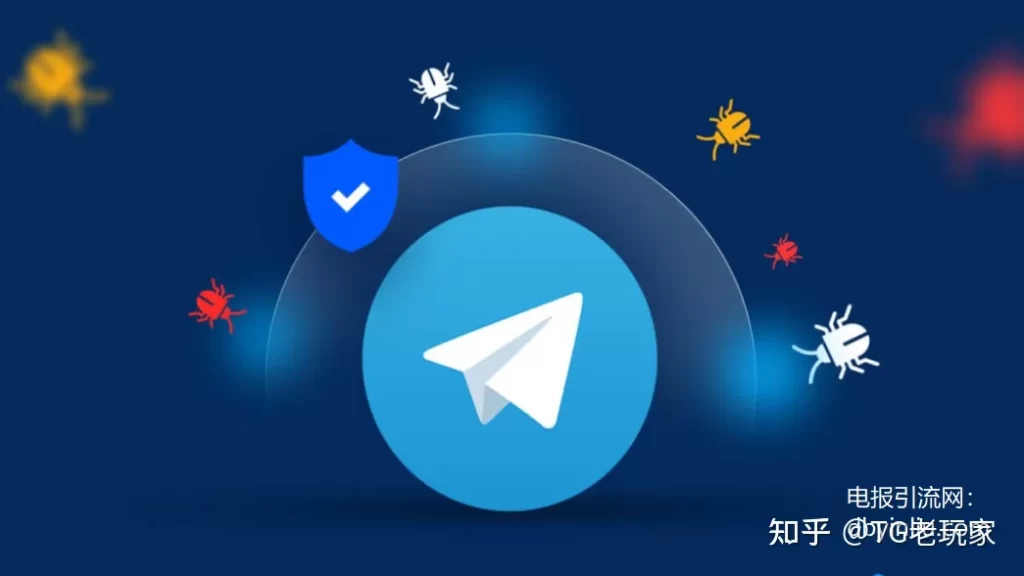
纸飞机群怎么下载文件?
在纸飞机(Telegram)群中,找到要下载的文件后,点击文件右侧的下载图标,系统会自动开始下载。下载完成后,文件可在手机的“文件”应用或Telegram的“已下载”中查看。
纸飞机文件下载后保存在哪里?
下载的文件通常保存在设备的默认下载目录。iOS用户可在“文件”App中查找“Telegram”文件夹,安卓用户则可在“文件管理器”中的“Telegram”或“Download”文件夹查看。
纸飞机群下载文件有限制吗?
Telegram支持发送和下载最大2GB的单个文件。若群文件较大,需保持网络连接稳定,避免中断下载;部分群组也可能限制文件权限,仅群成员可下载。
纸飞机怎么下载视频和图片?
在群组中点击图片或视频,系统会自动加载内容。点击右上角的下载图标即可保存至本地。iOS用户可在“相册”或“文件”中查看,安卓用户可在“图库”或“文件管理”中找到。
纸飞机文件怎么下载失败?
下载失败可能由网络不稳定、存储空间不足或文件权限限制导致。可尝试更换网络、清理存储空间或重新启动应用。如问题持续,检查Telegram更新或重新安装应用。
上一篇: 纸飞机中文版怎么设置?
下一篇: 纸飞机如何安装?
